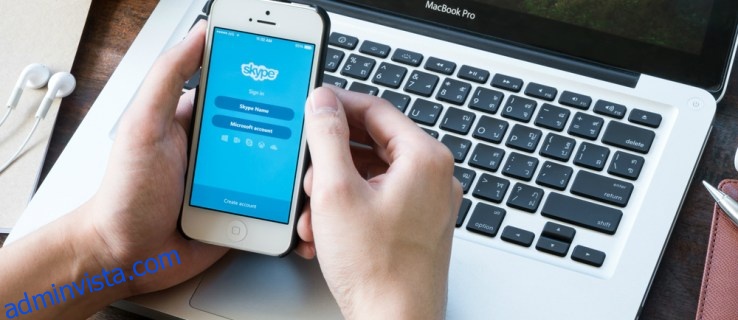
Som är normen med onlinetjänsteleverantörer är det ingen enkel bedrift att ta bort Skype. Med tanke på de otaliga konton du kommer att ha länkat till – betalningsmetoder, ditt Microsoft-konto etc – kan det vara en ganska ohanterlig process.
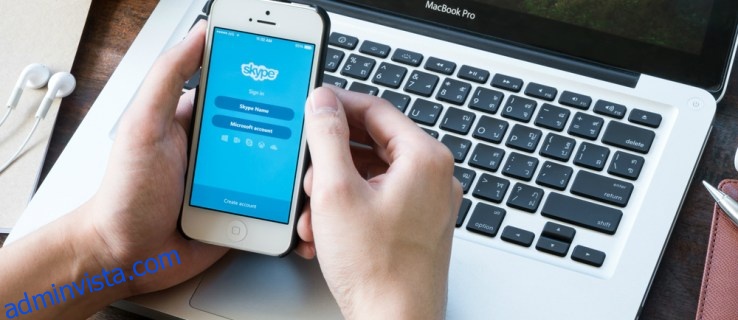
Var dock inte rädd. Vi har sammanställt processen i en enkel steg-för-steg-guide, så att du kan ta bort plattformen från din onlinekontoportfölj om du så vill. Oavsett om du tar en teknikdetox eller bara försöker undvika den behövande tanten på en mer permanent basis, följ vår guide för att ta bort Skype för gott.
LÄS NÄSTA: Så här raderar du Facebook permanent och får tillbaka din data
Innan du ger dig ut på denna befriande resa är en viktig skillnad att göra om du registrerade dig för Skype med ett Microsoft-konto eller inte. Om du gjorde det, kommer det länkade Microsoft-kontot att raderas om du stänger ditt Skype-konto permanent. Detta är en uppenbar olägenhet; ditt Microsoft-konto kan också vara din nyckel till företagets andra tjänster, inklusive Outlook.com, OneDrive, Xbox Live och så vidare. Så ett ganska viktigt steg att ta i det här fallet är att koppla bort kontona för att säkerställa att du fortfarande kan dra nytta av Microsofts andra tjänster när du väl har tagit bort Skype från sortimentet.
Hur man tar bort ditt Skype-konto
- Logga in på ditt Skype-konto på skype.com i en webbläsare.
- Rulla ned till botten av webbsidan och klicka på Kontoinställningar under rubriken Mitt konto.
- Klicka på Unlink bredvid ditt Microsoft-konto. OBS: om alternativet är Inte länkad istället för Unlink, är dina Skype- och Microsoft-konton inte länkade, så du kan hoppa vidare till steg 5.
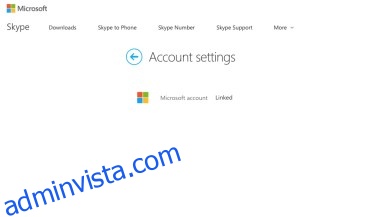
- Välj Fortsätt när ett bekräftelsemeddelande visas. OBS: du kan bara koppla bort dina konton ett begränsat antal gånger. Om du får ett meddelande som informerar dig om att du inte kan ta bort länken mellan de två kontona, kontakta Skype Support här.
- Du måste säga upp alla Skype-prenumerationer eller återkommande betalningar. I din webbläsare, navigera dina betalningar med det blå fältet till vänster, välj helt enkelt den prenumeration du vill avbryta och klicka på Avbryt prenumeration och sedan Tack, men nej tack, jag vill fortfarande avbryta. OBS: om du vill begära återbetalning för Skype-prenumerationer som du inte har använt, kan det vara din chans nu. Fyll antingen i onlineformulär för avbokning och återbetalning eller livechatt med Skypes supportpersonal.
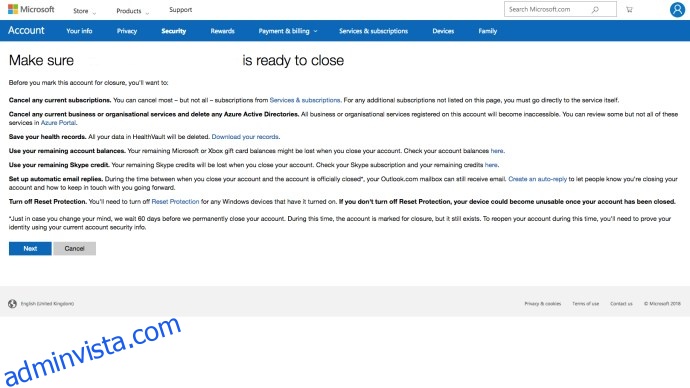
- Om du köpte ett Skype-nummer där andra kan ringa dig, är det värt att avbryta det innan du stänger ditt konto. Välj Skype-nummer i avsnittet Hantera funktioner, klicka sedan på Inställningar och sedan Avbryt Skype-nummer. Ditt Skype-nummer förblir aktivt till dess utgångsdatum, varefter Microsoft reserverar ditt Skype-nummer i 90 dagar.
- Om du använder automatisk omdebitering för att automatiskt fylla på ditt Skype-saldo vid behov, gå till Kontoinformation, sedan Fakturering och betalningar och sedan Inaktivera under fliken Automatisk omdebitering bredvid Status.
- Vid det här laget bör alla Skype-prenumerationer avslutas och alla återkommande betalningar tas bort, vilket ger dig möjlighet att kontakta Skypes kundtjänst och informera dem om att du vill stänga ditt konto.
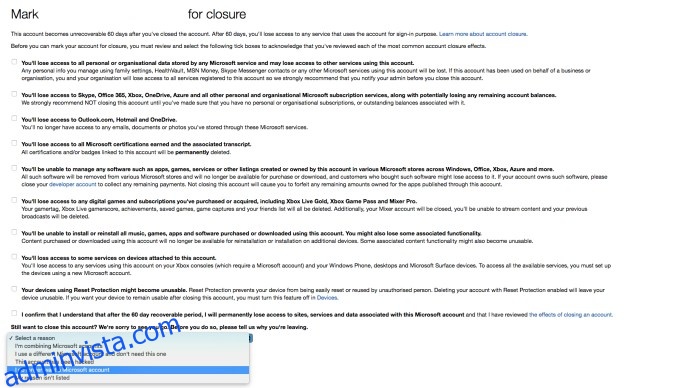
- Gå till Skypes kontoavstängning sida. Se till att du är inloggad med det konto du vill stänga. Klicka på Nästa.
- I rullgardinsmenyn Välj en anledning väljer du anledningen till att du avslutar kontot.
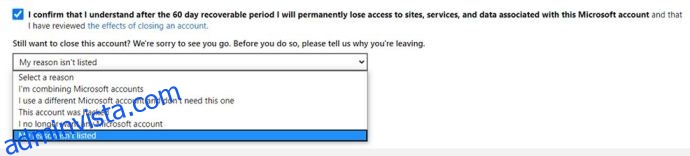
- Välj Markera konto för stängning…och du är klar! Även om, inte riktigt, eftersom Skype ger dig en 60-dagars överläggningstid för att fundera över om du verkligen vill vara en videosamtalsplattform för gott. När de 60 dagarna har gått kommer du att bli av med ditt Skype-konto för gott. Om du har en förändring i hjärtat och vill rädda ditt konto från internets avgrund, är allt du behöver göra att logga in igen för att avbryta stängningen.

